Flash cs6怎么画正方形? flash正方形的画法
时间:2018-01-16 08:44:35 魔新豆网
Flash中想要画正方形,该怎么画呢?下面我们就来看看详细的教程。
1、如图所示,首先打开Flash软件,新建一个舞台
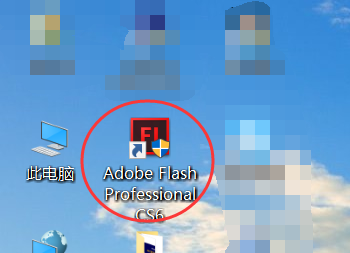
2、如图,点击左侧矩形工具,开始绘制矩形
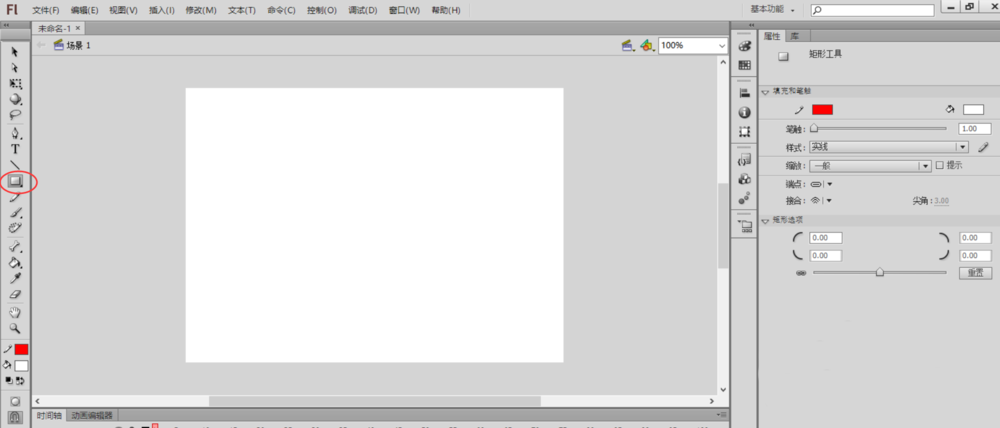
3、如图,按住鼠标左键在舞台上绘制
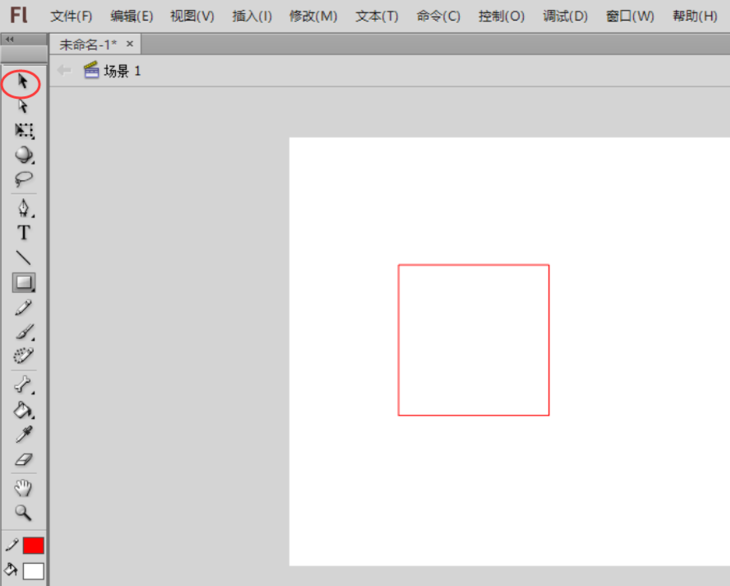
4、如图,绘制好后,点击左侧小黑点
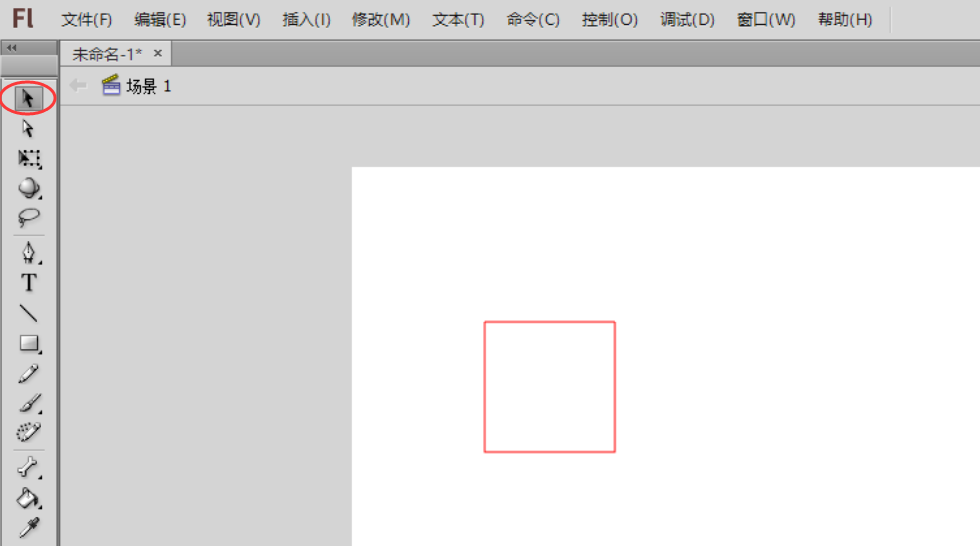
5、如图所示,按住鼠标左键,将整个矩形框柱
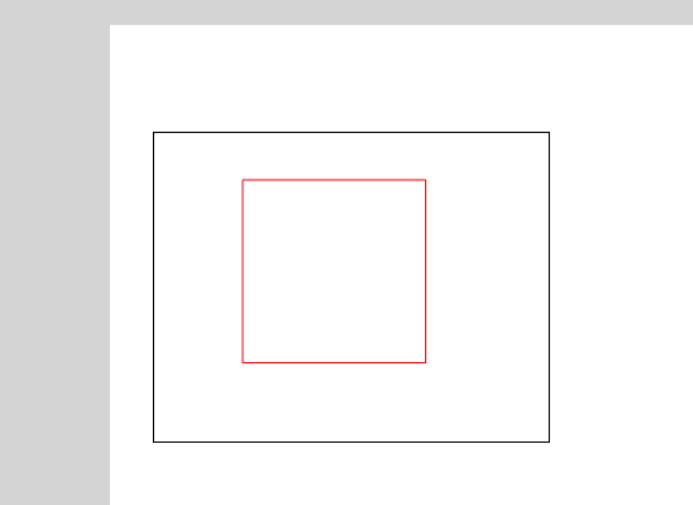
6、调整右侧属性面板,将宽、高均调整为100(根据自己需要修改)。这样,正方形就绘制好了
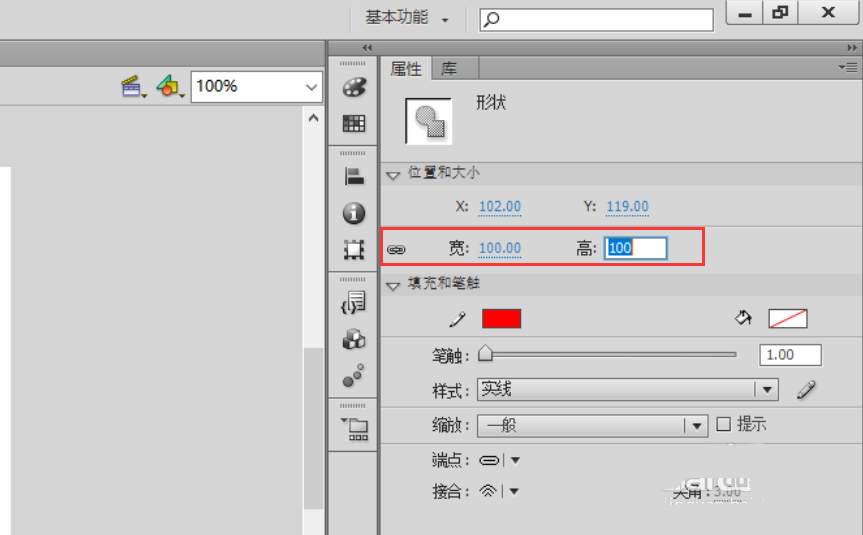
7、在这里,我们还可以调整正方形边框的颜色,如图
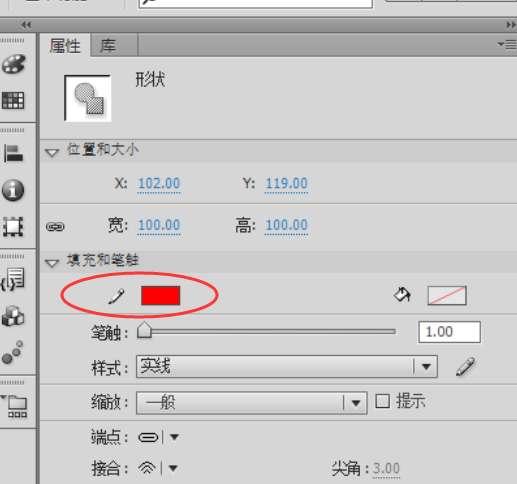
8、如图,我将边框颜色调整为蓝色。
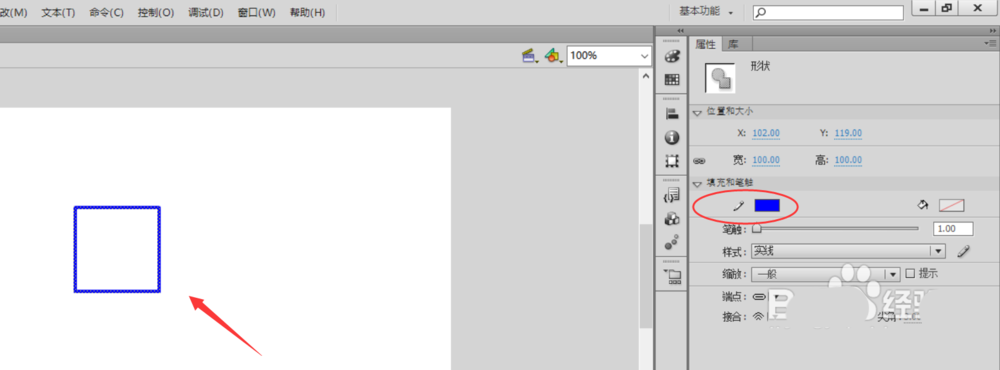
以上就是flash cs6绘制正方形的加成,希望大家喜欢,请继续关注生活。
本文标签:
